Cửa hàng Máy Tính Trạm
ĐT: - 0921.80.81.82
- 0921.84.85.86
Thời gian làm việc :
T2 -> T7 ( 9h00 - 19h00)
Chủ Nhật ( 9h00 - 17h00)
ĐC : 373/171 Lý Thường Kiệt, P9, Q. Tân Bình
Theme (giao diện) là tập hợp các thiết lập thuộc tính cho phép bạn định nghĩa lại cách hiển thị của toàn bộ máy tính, sau đó áp dụng giao diện này vào hệ điều hành của bạn. Nó giúp bạn có một giao diện đẹp mắt, xinh xắn nhất.
Bạn muốn không gian làm việc trên máy tính của bạn được thay đổi, không nhàm chán và giống như những chiếc máy tính khác, bạn muốn tải thêm những mẫu giao diện đẹp cho win 10 của mình. Hãy cùng cửa hàng Máy tính trạm tìm hiểu cách cài theme cho windows 10 ngay sau đây nhé.
Việc cài theme cho Windows 10 thực chất không có nhiều thay đổi hay khó khăn hơn so với windows 7, thậm chí cả 2 hệ điều hành thông dụng của Microsoft có thể sử dụng theme của nhau và cùng được tải về trên kho thêm phong phú của Microsoft.
Các bộ theme này giúp người dùng chúng ta thay đổi các thông tin hình nền, âm thanh cũng như icon cho mouse. Đây là tính năng thường thấy có sẵn vì thế chúng rất đơn giản và dễ thực hiện. Nếu bạn muốn máy mình lung linh, xinh đẹp, khác lạ.

Cách thay đổi giao diện đẹp cho win 10
Chúng ta sẽ tìm hiểu cách tạo theme đẹp cho window 10, hình nền đẹp cho laptop cũ giá rẻ TPHCM chạy win 10 bằng cách sử dụng kho theme từ hệ thống Microsoft. Thực hiện bằng các bước sau.
Bước 1: Click chuột phải từ màn hình chọn vài mục Personalize để tiếp tục.
Bước 2: Bạn chọn vào mục Themes, tiếp tục bấm chọn Theme settings.
Bước 3: Ở trong mục theme tìm kiếm, chúng ta sẽ dễ dàng nhìn thấy có sẵn vài loại theme mặc định, nếu muốn thêm click vào Get more themes online nhưng cũng không có những giao diện đẹp cho win 10.
Bước 4: Có rất nhiều chủ để theme theo hệ thống Microsoft, bạn có thể tải bất cứ theme nào vì nó hoàn toàn free thôi nhé.
Bước 5: Click vào Tải xuống chủ đề để tải về theo đúng hệ thống đấy.
Bước 6: Bạn có thể đợi chủ đề tải hoàn tất, click vào để mở.
Bước 7: Bây giờ trong phần mục Theme settings sẽ xuất hiện theme ban vừa tải về, chỉ việc bấm vào là chuyển đổi sang theme theo mình đã chọn.
Bước 8: Và cuối cùng là chỉ cần xem kết quả đỉnh cấp sau khi chuyển đổi.
Với vài thao tác cơ bản đã được giới thiệu ở trên, người dùng có thể thay đổi bất cứ theme win 10 nào bạn muốn, việc thay đổi theme cũng rất nhẹ và không ảnh hưởng đến tốc độ máy đâu các bạn nhé, ngoài ra các bạn cũng nên cài themes cho Win 10, win 7, win 8 cũng để sở hữu nhiều theme đẹp cho win 10 ấn tượng hơn thay vì sử dụng theme mặc định, nhàm chán.
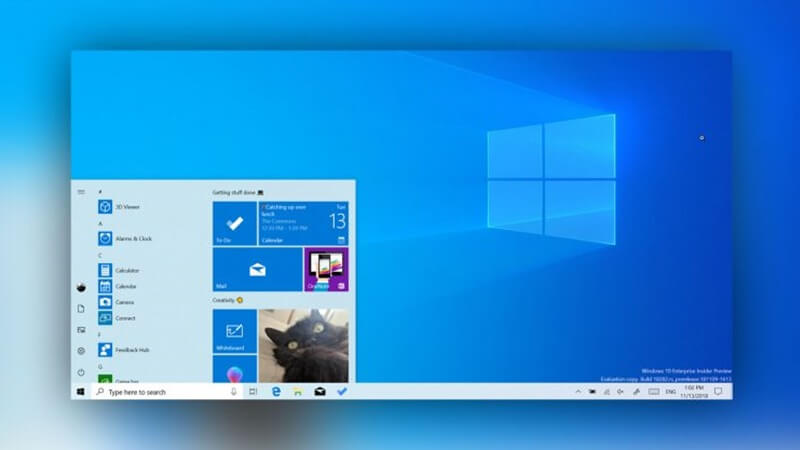
Cài đặt theme cho win 10 nhanh nhất
UltraUXThemePatcher được đánh giá là một phần mền hỗ trợ chỉnh sửa hệ thống một cách nhanh chóng để bạn có thể sử dụng theme bên ngoài mà không phải trong hệ thống. Bạn có thể tải xuống và sử dụng các giao diện Windows từ bên thứ ba. Phần mềm UltraUXThemePatcher sẽ hổ trợ đổi giao diện, hình nền đẹp cho laptop win 10 từ Windows XP đến Windows 10 build 1809. Với phần mền này người dùng hoàn toàn có thể tạo ra các mẫu theme độc đáo, lạ mắt.
Trước tiên bạn hãy tiến hành tải UltraUXThemePatcher và cài đặt. Trong quá trình cài phần mềm sẽ tự tạo bản sao System Restore để bạn khôi phục hoàn toàn lại Windows nếu có lỗi xảy ra. Sau khi khởi động lại, phần mềm sẽ kiểm tra lại xem đã đủ 3 file .dll chưa. 3 file .dll này có tác dụng làm thay đổi theo hệ thống Windows để có thể sử dụng giao diện bên ngoài.
Bước 1: Copy theme thì bạn vào thư mục Theme và copy toàn bộ file trong đó vào thư mục C:WindowsResourcesThemes để nhận diện theme đẹp cho win 10.
Bước 2: Apply theme.
Bước 3: Cập nhật font chữ bằng file reg
Bây giờ bạn vào nay thư mục Window Metrics trong thư mục để giải nén theme win 10 mới tải về. Chạy file simplify_10_yellow_green_window_metrics.reg, tên file là tên theme luôn. File này có tác dụng đổi font chữ, kích cỡ chữ cho phù hợp với theme.
Nếu bạn muốn khôi phục về font chữ bình thường mặc định của windows thì click vào file windows10_default_window_metrics.reg

Cách thay đổi giao diện win 10 với phần mền
Bước 4: Thay đổi trỏ chuột và Wallpaper theo phần thêm đã mắc định.
Bạn hãy vào thư mục Resources trong đó sẽ có hình nền, và trỏ chuột. Để cài đặt nhanh bạn trỏ chuột, bạn vào thư mục Cursors, click phải chuột vào file Install.inf chọn Install.
Bạn click phải chuột ra màn hình sẽ có hình nền đẹp cho laptop win 10 ngay trên Desktop chọn Personalize. Vào Menu Themes, chọn Theme mới, Windows sẽ tự Apply theo mặc định. Lúc này bạn đã hoàn thành xong các bước tiến hành thay đổi giao diện máy tính cho window 10 để có được giao diện tuyệt đẹp.
Đây là 2 cách thay đổi giao diện win 10 khá thông dụng mà bạn có thể lựa chọn để có thể tiếp cận được với bộ theme win 10 đẹp mắt, độc đáo nhất. Máy tính của bạn sẽ trở nên thật sự sinh động, vui mắt và độc đáo hơn bao giờ hết. Điều này cũng sẽ mang đến cho bạn những trải nghiệm hoàn hảo, tuyệt vời hơn. Đối với những bạn muốn sử dụng hình ảnh mà mình muốn làm theme thì có thể sử dụng các phần mềm chuyên dụng để tạo theme đẹp cho win 10, chúng sẽ thật sự dễ thương và khiếm cho máy tính của bạn trở nên sinh động hơn nhiều đấy nhé.
Nếu các bạn vẫn chưa thể thực hiện cách đổi giao diện đẹp cho hệ điều hành win 10 trên máy tính của mình, thì có thể đem máy tính đến với cửa hàng Máy tính trạm của chúng tôi. Đội ngũ nhân viên tư vấn sẽ giúp bạn hoàn thành cách đổi theme. Đặc biệt khi mua máy tính tại cửa hàng chúng tôi, các nhân viên sẽ giúp bạn đổi ngay cho mình một giao diện win 10 đẹp nhất, sinh động nhất.
Hiện nay, tại TPHCM, cửa hàng Máy Tính Trạm là địa chỉ uy tín cung cấp đa dạng các sản phẩm máy tính hiện đại, bên cạnh đó chúng tôi sẽ đồng hành và hỗ trợ khách hàng trong các kinh nghiệm sử dụng máy tính. Nếu có bất cứ băn khoăn gì về việc sử dụng máy tính bạn chỉ cần liên hệ với cửa hàng Máy Tính Trạm chúng tôi để được sự hỗ trợ nhanh chóng và đầy đủ nhất từ chuyên viên nhé.